Chcete-li tento problém vyřešit, proveďte obnovení systému
- Čisté spouštění spustí operační systém Windows s menšími aplikacemi a službami, aby zjistil, které aplikace způsobují chybu.
- Vyhněte se trvalému vypínání brány firewall, protože váš počítač je zranitelný vůči všem typům připojení.
- Ujistěte se, že vytváříte občasné body obnovení systému, které se v případě chyby snadno vrátí do tohoto stavu.
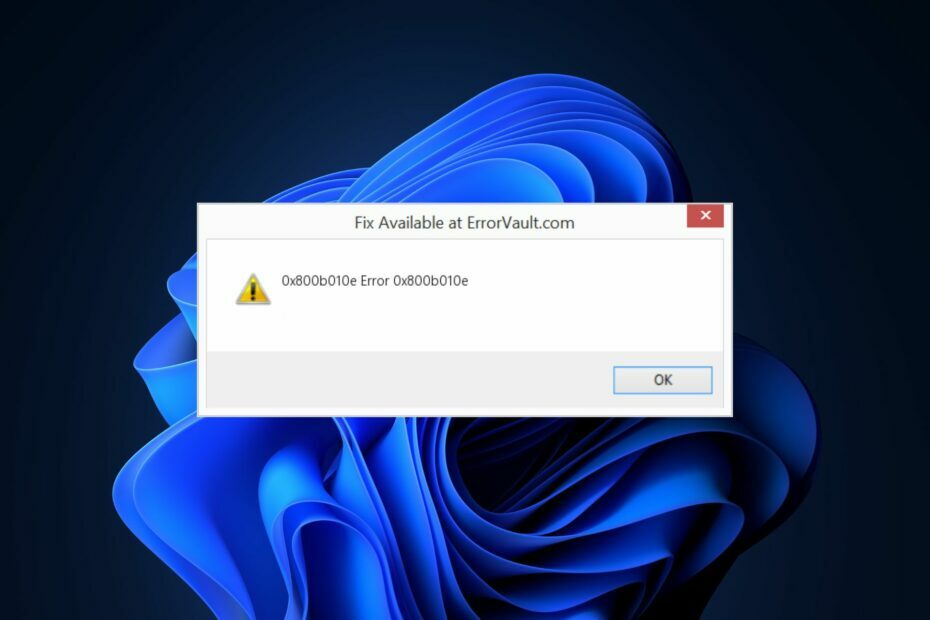
XINSTALUJTE KLIKNUTÍM NA STAŽENÍ SOUBORU
- Stáhněte a nainstalujte Fortect na vašem PC.
- Spusťte nástroj a Spusťte skenování
- Klikněte pravým tlačítkem na Opravita opravte jej během několika minut.
- 0 čtenáři si již tento měsíc Fortect stáhli
0x800b010e je běžná chyba, která se vyskytuje ve Windows. Může být spuštěn z různých důvodů, ale obvykle je připisován poškozeným systémovým souborům nebo problémům s registrem.
V tomto článku stručně probereme některé z nejčastějších příčin chyby 0x800b010e a nabídneme řešení, která můžete použít k jejímu odstranění.
- Co způsobuje chybu 0x800b010e?
- Jak mohu opravit chybu 0x800b010e ve Windows?
- 1. Spusťte skenování SFC a DISM
- 2. Spusťte Checkdisk
- 3. Dočasně vypněte bránu firewall
- 4. Proveďte čisté spuštění
- 5. Spusťte nástroj Obnovení systému
Co způsobuje chybu 0x800b010e?
Chyba 0x800b010e je často způsobena:
- Problémy s registrem: Pokud jste si po provedení změn v registru Windows všimli chyby 0x800b010e, pravděpodobně jste poškodil registr Windows nebo udělal nějaké nesprávné údaje.
- Nesprávné konfigurace systému: V pokusu o přizpůsobit nebo přizpůsobit svůj počítač, narušíte výchozí nastavení systému Windows, což povede k chybám, pokud provedete nesprávné změny.
- Poškozené systémové soubory: Chyby Windows jsou obvykle připisovány poškozeným systémovým souborům v OS. Pokud jsou některé systémové soubory vašeho počítače poškozené, může to způsobit chybu 0x800b010e.
- Porucha hardwaru: V ojedinělých případech můžete zaznamenat chybu 0x800b010e po poruše hardwaru. Pokud ano, musíte navštívit technika, který vám pomůže opravit poškozený hardware.
Jak mohu opravit chybu 0x800b010e ve Windows?
Zde je několik způsobů, jak opravit chybu 0x800b010e v systému Windows:
1. Spusťte skenování SFC a DISM
- zmáčkni Okna klíč, zadejte CMD, klikněte pravým tlačítkem na zobrazený výsledek a vyberte Spustit jako administrátor.
- Klikněte Ano udělit aplikaci přístup pro správu v Kontrola uživatelského účtu okno.
- Jakmile se otevře příkazový řádek, zadejte následující a stiskněte Vstupte:
sfc /scannow
- Po zadání příkazu zadejte následující a stiskněte Vstupte:
DISM.exe /Online /Cleanup-Image / Restorehealth
- Zavřete příkazový řádek a restartujte počítač.
Poškozené systémové soubory jsou některé z běžných příčin chyb v systému Windows. Spuštění SFC a DISM Scan je jedním z nejlepších způsobů, jak opravit chybu 0x800b010e.
Kromě toho existuje specializované řešení pro opravu PC, které můžete použít k řešení poškozených souborů systému Windows nebo problémů s registrem.
2. Spusťte Checkdisk
- zmáčkni Okna klíč, typ cmd, klikněte pravým tlačítkem na zobrazenou možnost a vyberte Spustit jako administrátor.
- Klikněte Ano v Kontrola uživatelského účtu okno pro udělení administrátorských oprávnění.
- Zadejte následující příkazový řádek a stiskněte Vstupte:
chkdsk /rnebochkdsk /f /r
- Počkejte na dokončení opravy a zavřete příkazový řádek.
- Zkontrolujte, zda je chyba opravena.
CHKDSK (kontrola disku) prohledá váš počítač na chyby systému souborů. Pokud na vašem pevném disku existují poškozené soubory, příkaz CHKDSK takové chyby identifikuje a opraví.
3. Dočasně vypněte bránu firewall
- zmáčkni Okna klíč + já otevřít Nastavení aplikace.
- Klikněte na Ochrana osobních údajů a zabezpečení a vyberte Zabezpečení systému Windows.
- Klikněte na Firewall a ochrana sítě otevřít Nastavení zabezpečení systému Windows.
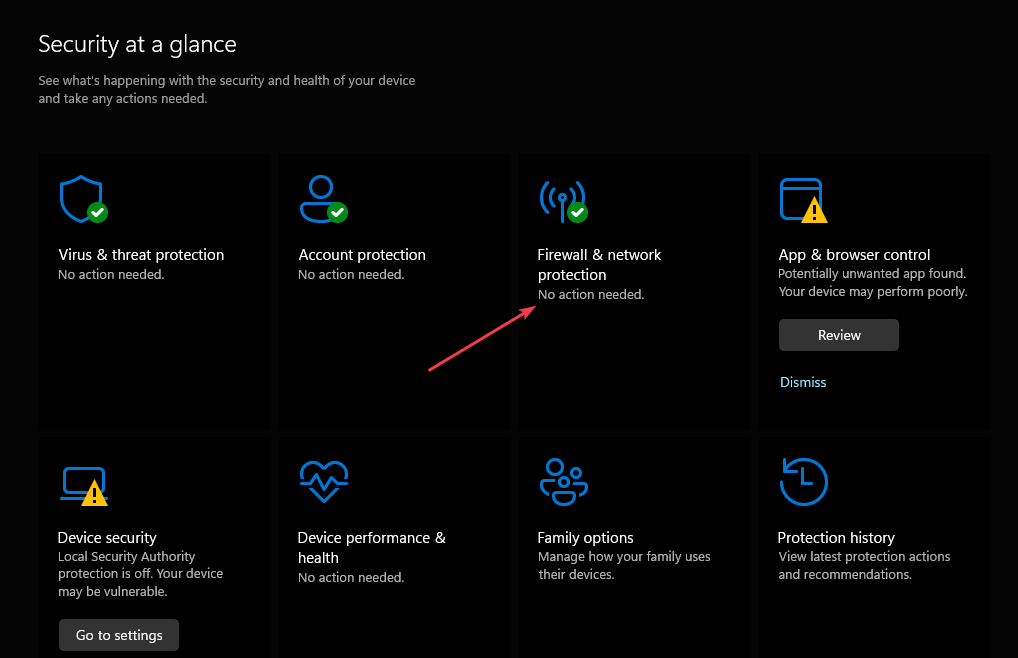
- Vyberte některý z následujících síťových profilů – Doména, Soukromá nebo Veřejná.

- Pod Microsoft Defender Firewall, kliknutím na přepínací tlačítko jej zapněte nebo vypněte.
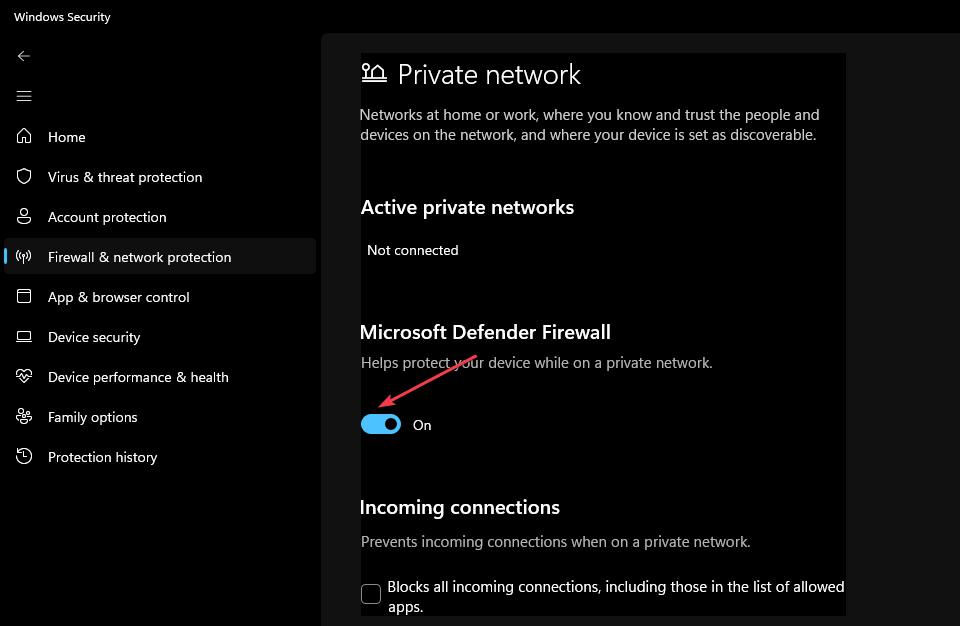
Vypnutí brány Microsoft Defender Firewall by mohlo způsobit, že vaše zařízení (a síť, pokud ji máte) zranitelnější vůči neoprávněnému přístupu.
Pokud byste chtěli použít aplikace, která je blokována bránou firewall, můžete to povolit přes bránu firewall místo vypnutí brány firewall.
4. Proveďte čisté spuštění
- zmáčkni Okna klíč + R, vepište msconfiga hit Vstupte otevřít Konfigurace systému okno.
- V dalším okně přejděte na Služby tab.
- Přejděte dolů a zaškrtněte políčko vedle Skryjte všechny služby Microsoftu pole a poté klikněte na Vypnout vše.
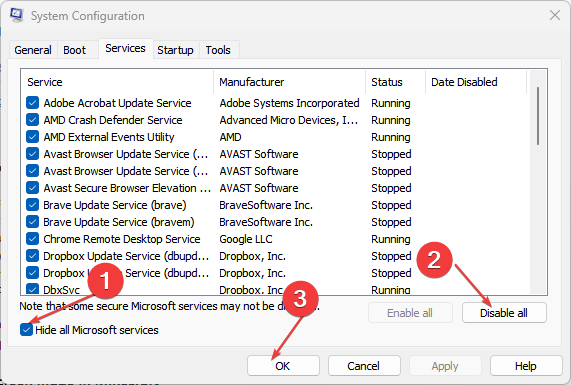
- Přejděte na Spuštění kartu a klikněte na Otevřete Správce úloh.
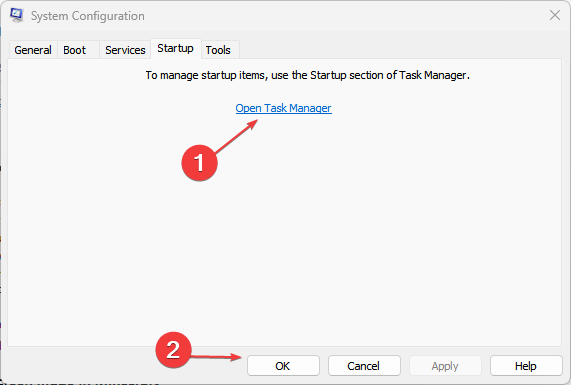
- V okně Správce úloh klikněte pravým tlačítkem na každou dostupnou položku a vyberte Zakázat.
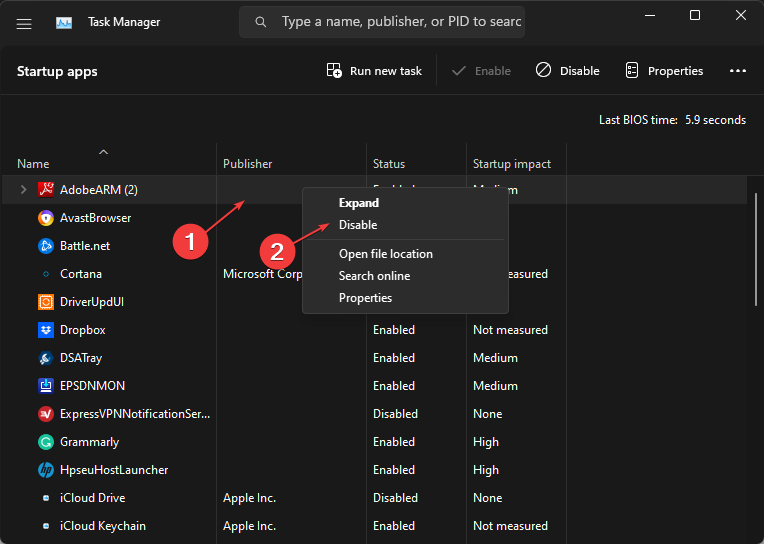
- Zatímco v Konfigurace systému přejděte do okna Bota a zaškrtněte políčko vedle Bezpečná bota.
- Klikněte Aplikovat a klikněte OK.

- Restartujte počítač a zkontrolujte, zda je chyba vyřešena.
Čisté spuštění spustí váš počítač s minimalistickou sadou ovladačů, aplikací a služeb; pokud je chyba 0x800b010e způsobena aplikacemi třetích stran, čisté spuštění vám může pomoci takové chyby identifikovat a vyřešit.
5. Spusťte nástroj Obnovení systému
- Klikněte levým tlačítkem na Start menu, typ obnovit a klikněte Vytvořte bod obnovení.
- Vybrat Systémové vlastnosti a vybrat si Obnovení systému knoflík.

- V poli Obnovit soubory a nastavení klepněte na další.

- V dalším okně vyberte bod obnovení, do kterého si přejete obnovit počítač, a klikněte další.

- Poté klikněte Dokončit pro dokončení obnovy systému.
Pokud provádíte neustálé změny v operačním systému, měli byste pravidelně vytvářet body obnovení v případě, že omylem spustíte chybu. Pokud jste si po změně konfigurací všimli chyby 0x800b010e, můžete spustit obnovení systému a vrátit počítač do dřívějšího stavu.
Doufejme, že po přečtení a implementaci řešení jste byli schopni vyřešit chybu 0x800b010e.
Rádi bychom věděli, která řešení se vám osvědčila; neváhejte se vyjádřit níže.
Stále dochází k problémům?
SPONZOROVÁNO
Pokud výše uvedené návrhy váš problém nevyřešily, váš počítač může zaznamenat závažnější potíže se systémem Windows. Doporučujeme zvolit řešení typu „vše v jednom“. Fortect efektivně řešit problémy. Po instalaci stačí kliknout na Zobrazit a opravit a poté stiskněte Spusťte opravu.


